iPhone6如何设置手写输入法经常忘记字的拼音
摘要:很多人在使用手机打字的时候会经常忘记字的拼音,想用写的却不知道怎么调出手写输入法。在这里,小编跟果粉们分享一个设置iPhone6手写输入法教...
很多人在使用手机打字的时候会经常忘记字的拼音,想用写的却不知道怎么调出手写输入法。在这里,小编跟果粉们分享一个设置iPhone6手写输入法教程,希望对大家有所帮助。

设置iPhone6手写输入法教程
一。首先从iPhone6桌面找到并点击进入【设置】,然后选择进入【通用】设置,如下示意图所示。
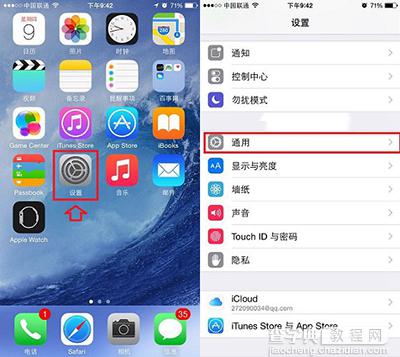
设置iPhone6手写输入法教程
二。在通用设置界面中,点击进入【键盘】设置,之后再次点击顶部的【键盘】,如下图所示。
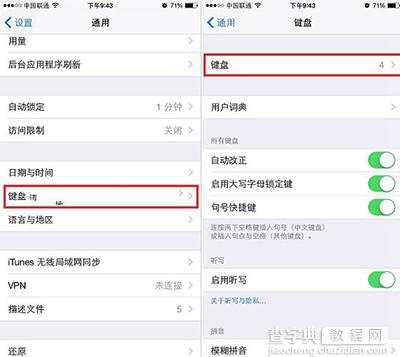
设置iPhone6手写输入法教程
三。在接下来进入的键盘设置中,点击【添加新键盘】,然后选择【简体中文】,如下示意图所示。
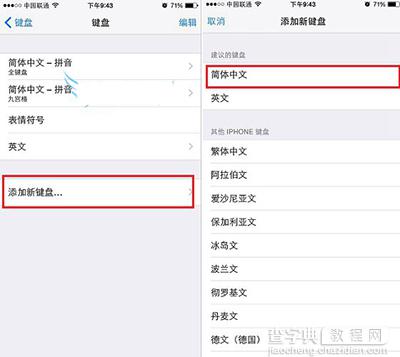
设置iPhone6手写输入法教程
四。在键盘中文输入法中,这里最重要的操作是勾选上“手写”,然后点击右上角的【保存】即可,如下图所示。
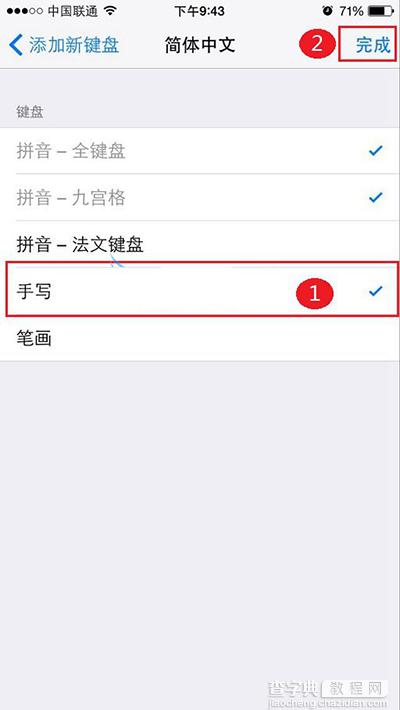
设置iPhone6手写输入法教程
五。设置完成后,我们就可以去试试iPhone6的手写输入法功能了。
例如:打开iPhone6编辑短信界面,然后长按输入左下角的“球形”图标,之后会弹出输入法选择选项,这里选择【简体手写】,之后就可以使用手写打字了,如下图所示。
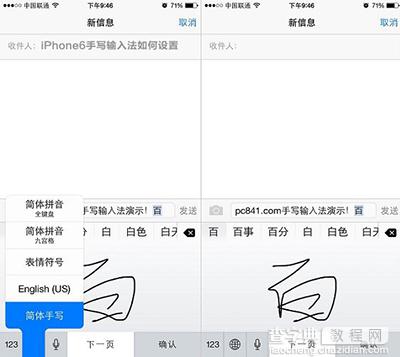
设置iPhone6手写输入法教程
怎么样,是不是很简单呢,希望能对大家有所帮助。
【iPhone6如何设置手写输入法经常忘记字的拼音】相关文章:
上一篇:
iOS8.3正式版升级教程(两种方法)
